Содержание

К настоящему времени вы, вероятно, знаете о компьютерных файлах cookie, которые отслеживают каждое ваше движение в Интернете.
Чтобы заблокировать этот доступ в Safari, выберите «Блокировать файлы cookie» в настройках Safari и выберите «Всегда», «От третьих лиц и рекламодателей» и «Никогда».
Если вы хотите заблокировать отслеживание, вам нужно открыть «Настройки», выбрать «Safari» и переключиться на «Не отслеживать». По сути это означает, что веб-сайты не будут записывать ваши действия по просмотру веб-сайтов.
Сохраняйте конфиденциальные данные в безопасных приложениях
На iOS двойная угроза конфиденциальности, поскольку ваши данные подвергаются риску со стороны кибер-хакеров и даже правительственных учреждений, таких как GCHQ и NSA.
Одним из шагов будет загрузка защищенных приложений, таких как 1Password для хранения ваших паролей или Personal — по сути, цифрового хранилища для хранения зашифрованных файлов и фотографий (с 256-битным AES и 2048-битным шифрованием RSA). Catchr также полезен, если вы хотите узнать, как люди использовали ваш iPhone после того, как вы оставили его без присмотра.
Проверьте приложения на основе местоположения
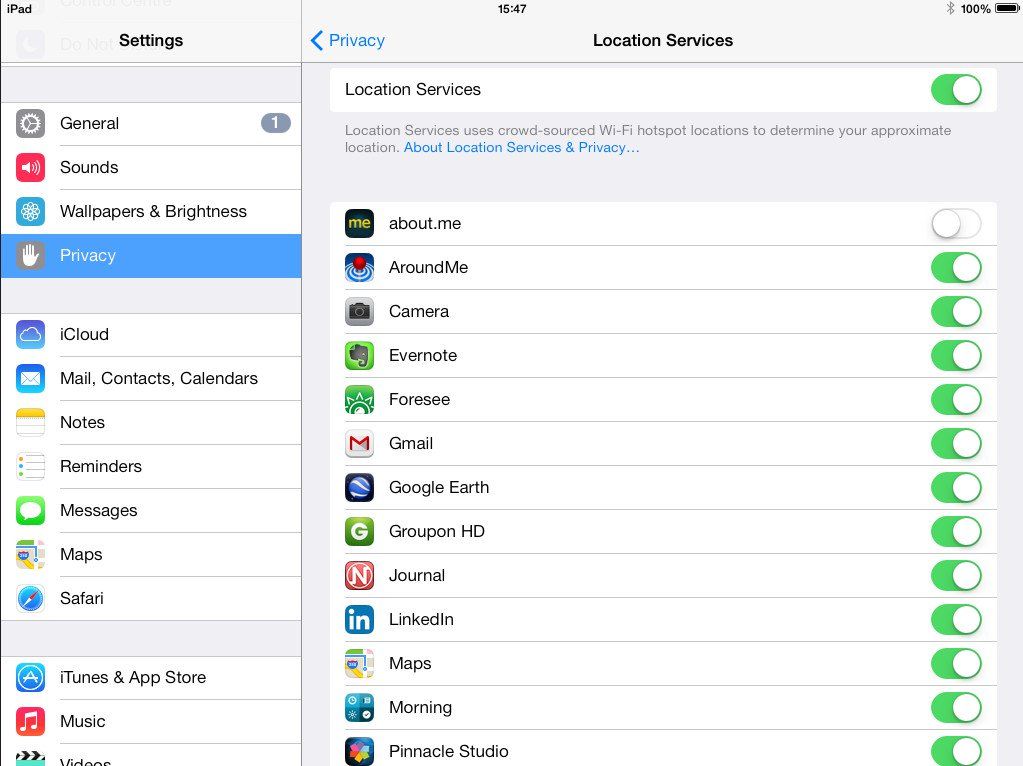
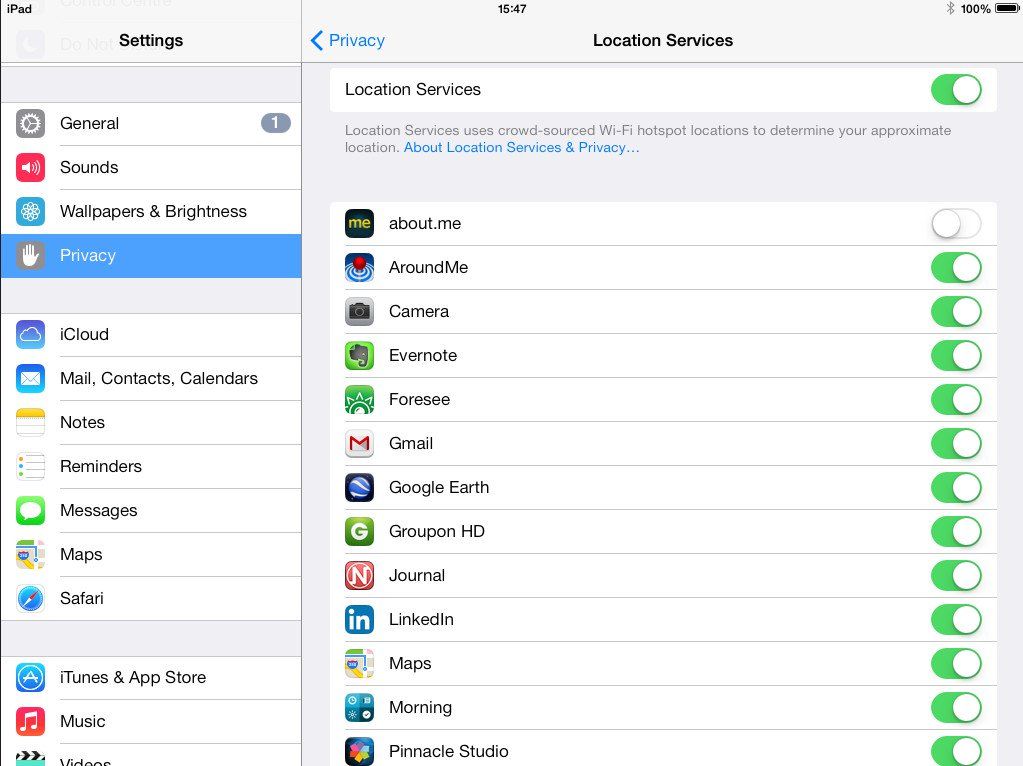
Ваш iPhone или iPad молча отслеживает, где вы были, и это благодаря встроенному GPS. Многие приложения используют это преимущество — отчет Appthority в прошлом году показал, что 60% приложений для iOS собирают данные о местоположении, по сравнению с 42% приложений для Android. McAfee Labs утверждает, что 80 процентов всех приложений собирают данные о местоположении.
Вы можете отменить выбор приложений, которые отслеживают ваше местоположение, перейдя в Настройки, Конфиденциальность, а затем Местоположение. Оттуда вы сможете отключить нежелательные приложения.
Для дальнейшей детализации есть возможность полностью отменить выбор служб определения местоположения, в то время как следует отметить параметр «Системные службы». Это застряло в конце «Настройки», но дает вам возможность сказать Apple, что не следует использовать iAds на основе определения местоположения или собирать данные в ваших «частых местах».
Блокировка доступа приложений к Bluetooth, Facebook и Twitter
Все больше мобильных приложений требуют определенных прав при первой загрузке, от доступа к вашим SMS-сообщениям до просмотра вашей книги контактов.
Это может быть хорошо в то время, но вы можете выбрать, как приложения обмениваются данными. Например, вы можете заблокировать приложения, которые делятся файлами с Bluetooth, или те, которые хотят получать информацию из Facebook и Twitter.
Используйте двухфакторную аутентификацию
Двухфакторная аутентификация добавляет к приложениям еще один уровень безопасности, который может содержать конфиденциальную информацию.
Это относительно новое явление, но некоторые популярные приложения — в частности, Google и Evernote — уже используют преимущества. Это в основном влечет за собой вход с паролем, а затем подтверждение входа с помощью пароля, отправленного с помощью SMS.
Ограничить отслеживание рекламы
Рекламодатели подают рекламу пользователям iOS, отслеживая уникальные идентификаторы устройств (UDID) или, с недавних пор, используя функцию рекламного идентификатора Apple (IDFA).
Если вас не устраивает количество данных, которыми вы делитесь, вы можете отключить их с помощью функции «Ограничить отслеживание рекламы» в настройках. Вы получите менее целенаправленную рекламу, но рекламодатели будут меньше знать о вас.
Отступите от автозаполнения
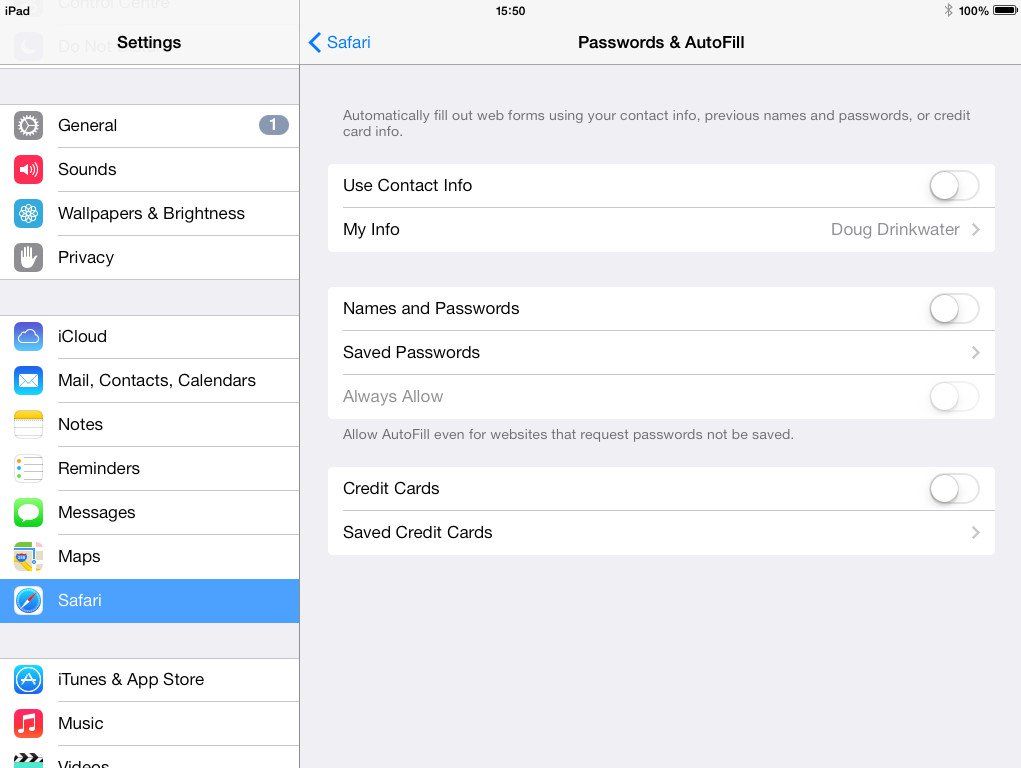
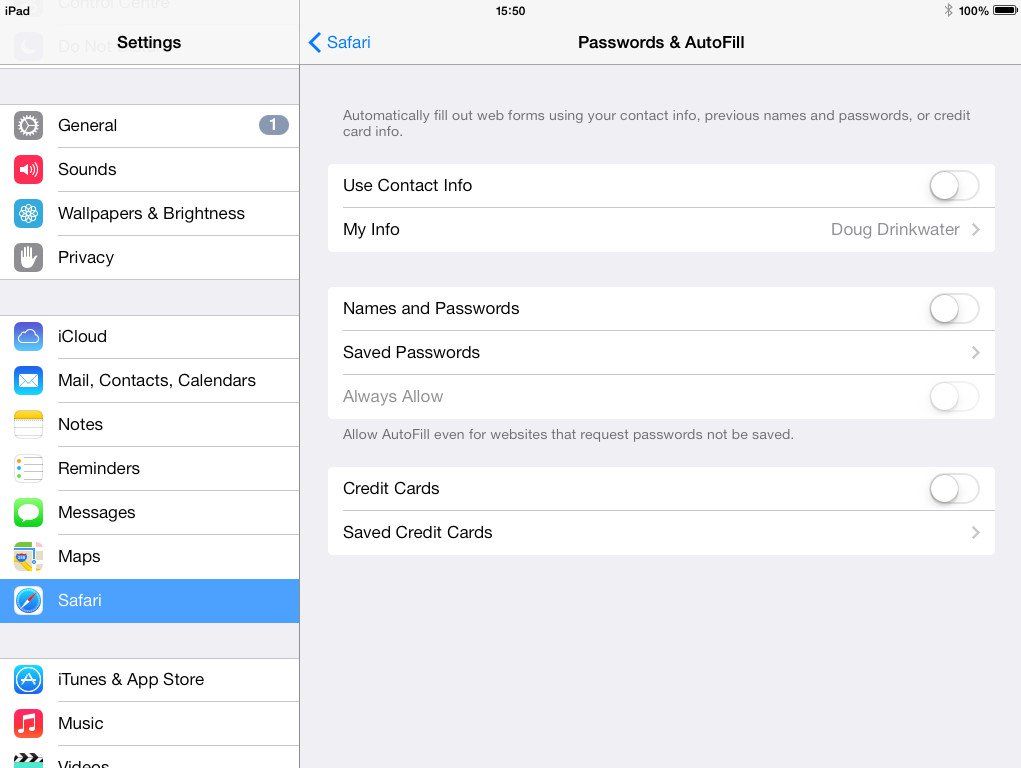
Автозаполнение помогает сэкономить время на настольном компьютере, а теперь и в iOS, но оно заполняет часто повторяющиеся поля вашими личными данными. Если вы хотите отключить это, вы должны запустить Настройки, нажмите Safari, затем Автозаполнение, а затем Очистить все. Затем можно выключить кнопки рядом с «Использовать контактную информацию, имена и пароли».





